Photoshop打造梦幻的蓝色光束花朵
文章来源于 PS联盟,感谢作者 Sener 给我们带来经精彩的文章!设计教程/PS教程/鼠绘教程2011-08-10
光束花朵制作重点是把花瓣的透明效果渲染出来,每层的花瓣透明度及颜色都略有差别,然后逐层叠加起来,会产生非常梦幻的效果。花瓣层次越多效果越梦幻。
最终效果

1、绘制之前先来了解一下花朵的构造,花瓣部分是逐层叠加的,而且花朵是对称的,我们只需要完成一半,另一半直接复制即可,需要完成的部分如下图。

2、新建一个800 * 600像素的文档,背景填充黑色。新建一个组,在组里新建一个图层,用钢笔勾出最万层的花瓣选区,填充蓝色:#19049B,效果如下图。
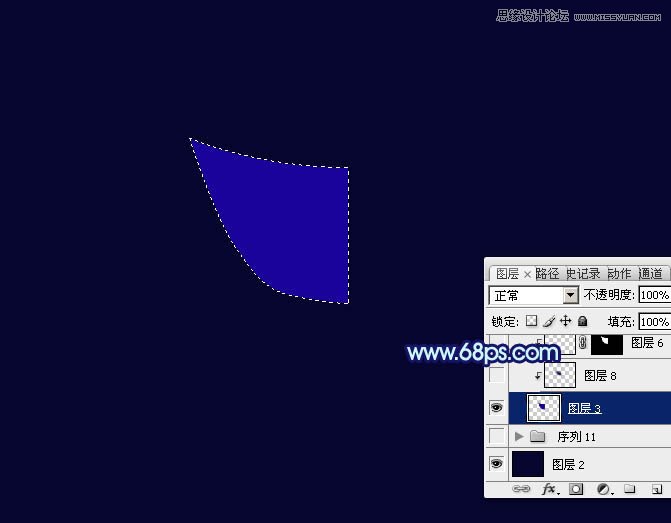
3、新建一个图层,按Ctrl + Alt + G 创建剪切图层,用钢笔勾出下图所示的选区,按Ctrl + Alt + D 羽化10个像素后填充黑色。
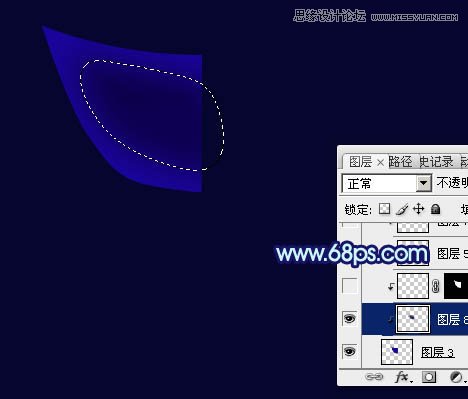
4、新建一个剪切图层,用钢笔勾出下图所示的选区,把前景颜色设置为淡蓝色:#8DBFFF,用透明度为10%的画笔把选区右边部分涂上淡淡的蓝色,如下图。

 情非得已
情非得已
推荐文章
-
 Photoshop绘制磨砂风格的插画作品2021-03-16
Photoshop绘制磨砂风格的插画作品2021-03-16
-
 Photoshop结合AI制作扁平化滑轮少女插画2021-03-11
Photoshop结合AI制作扁平化滑轮少女插画2021-03-11
-
 Photoshop结合AI绘制扁平化风格的少女插画2020-03-13
Photoshop结合AI绘制扁平化风格的少女插画2020-03-13
-
 Photoshop结合AI绘制春字主题插画作品2020-03-13
Photoshop结合AI绘制春字主题插画作品2020-03-13
-
 Photoshop绘制时尚大气的手机APP图标2020-03-12
Photoshop绘制时尚大气的手机APP图标2020-03-12
-
 Photoshop绘制立体感十足的手机图标2020-03-12
Photoshop绘制立体感十足的手机图标2020-03-12
-
 玻璃瓶绘画:PS绘制玻璃质感的魔法瓶2020-03-11
玻璃瓶绘画:PS绘制玻璃质感的魔法瓶2020-03-11
-
 像素工厂:用PS设计等距像素的工厂图标2019-03-20
像素工厂:用PS设计等距像素的工厂图标2019-03-20
-
 圣诞老人:使用PS绘制圣诞老人插画2019-02-21
圣诞老人:使用PS绘制圣诞老人插画2019-02-21
-
 Lumix相机:PS绘制粉色的照相机教程2019-01-18
Lumix相机:PS绘制粉色的照相机教程2019-01-18
热门文章
-
 Photoshop结合AI制作扁平化滑轮少女插画2021-03-11
Photoshop结合AI制作扁平化滑轮少女插画2021-03-11
-
 Photoshop绘制磨砂风格的插画作品2021-03-16
Photoshop绘制磨砂风格的插画作品2021-03-16
-
 2.5D插画:用PS制作2.5D风格拖线板
相关文章13512019-02-28
2.5D插画:用PS制作2.5D风格拖线板
相关文章13512019-02-28
-
 Photoshop绘制逼真的超凡蜘蛛侠教程
相关文章11872018-09-17
Photoshop绘制逼真的超凡蜘蛛侠教程
相关文章11872018-09-17
-
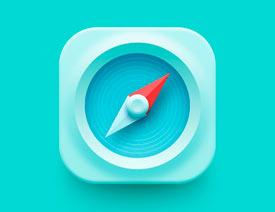 Photoshop绘制蓝色小清新风格的指南针图标
相关文章11922017-11-13
Photoshop绘制蓝色小清新风格的指南针图标
相关文章11922017-11-13
-
 Photoshop制作梦幻绚丽的小兔子头像
相关文章13142017-10-23
Photoshop制作梦幻绚丽的小兔子头像
相关文章13142017-10-23
-
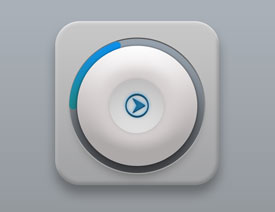 Photoshop绘制蓝色渐变风格的播放器图标
相关文章5192017-07-25
Photoshop绘制蓝色渐变风格的播放器图标
相关文章5192017-07-25
-
 Photoshop绘制梦幻的火焰蜻蜓效果
相关文章6972016-08-17
Photoshop绘制梦幻的火焰蜻蜓效果
相关文章6972016-08-17
-
 Photoshop绘制蓝色风格的化妆品包装瓶
相关文章15472016-04-15
Photoshop绘制蓝色风格的化妆品包装瓶
相关文章15472016-04-15
-
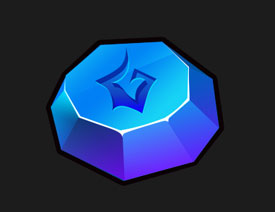 Photoshop绘制蓝色质感的水晶宝石图标
相关文章4212016-02-23
Photoshop绘制蓝色质感的水晶宝石图标
相关文章4212016-02-23
